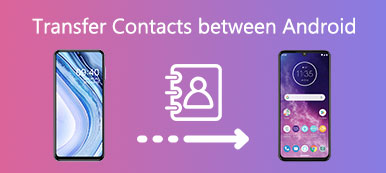Cosa si dovrebbe fare quando è necessario trasferire i dati dal telefono LG al Samsung Galaxy? Oggi, quasi facciamo tutto sul nostro smartphone, dalle e-mail di controllo per inviare messaggi WhatsApp, dai prodotti di ricerca all'acquisto di regali, dagli orari per registrare i momenti importanti. Queste attività si basano su oceani di app installate sui nostri telefoni Android, come Samsung Galaxy S9 / S8 / S7 / S6, LG G5 / G4 / G3, ecc.

Quando si passa da un telefono a un altro, potrebbe essere necessario trasferire anche questi contenuti. Fortunatamente, questo compito non è così difficile come pensavi se scegli lo strumento giusto.
In questo tutorial, mostreremo più LG per Samsung e Samsung per gli strumenti di trasferimento LG. Passa solo qualche minuto, puoi conoscerne dettagliatamente.
- Parte 1: trasferisci i dati da Samsung a LG con Google Drive
- Parte 2: trasferisce i dati da LG a Samsung con Smart Switch
- Parte 3: trasferisci i file tra Samsung e LG con Phone Transfer ad alta efficienza
Parte 1: Trasferisci i dati da Samsung a LG con Google Drive
Google Drive è un famoso servizio cloud che offre spazio di archiviazione gratuito 15GB per ogni account. Alcune persone preferiscono eseguire il backup di file importanti su Google Drive. È anche uno strumento di trasferimento da Samsung a LG e in grado di spostare foto, contatti, musica, video e altri documenti da Samsung a LG.
Passo 1 . Download the Google Drive app from Play Store and install it on both Samsung and LG phones. Open it on your Samsung device, sign in your Google account, press the "Menu" button, choose "New" and hit Upload to open the file manager.
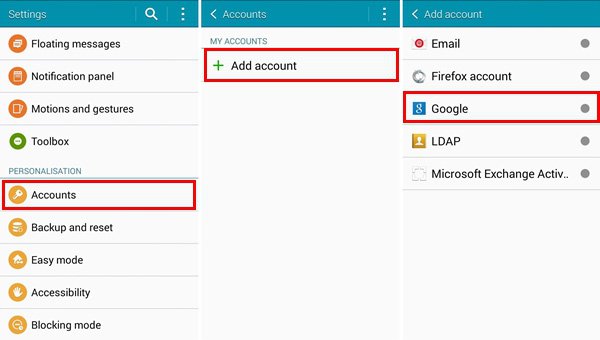
Passo 2 . Passa ai file che desideri trasferire su LG. Ad esempio, le foto sono generalmente archiviate nella cartella "DCIM" e le canzoni sono nella cartella "Musica". Se vuoi trasferire i contatti, vai all'app Contatti, vai su "Menu"> "Importa / Esporta" e seleziona "Esporta in archivio". Quindi premi OK per caricarli su Google Drive.
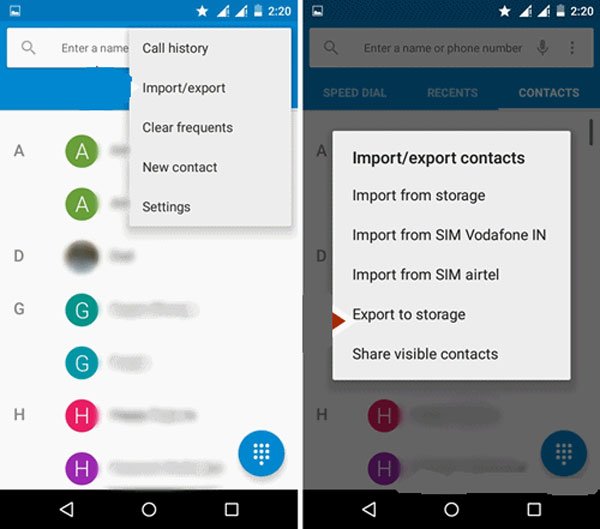
Passo 3 . Passa al telefono LG, avvia l'app Google Drive e accedi allo stesso account Google. Ora puoi scaricare i dati desiderati sul tuo smartphone. Per importare i contatti, apri l'app Contatti, vai su "Menu"> "Importa / Esporta"> "Importa", seleziona il file vCard scaricato e tocca "OK" per salvare i contatti Samsung su LG.
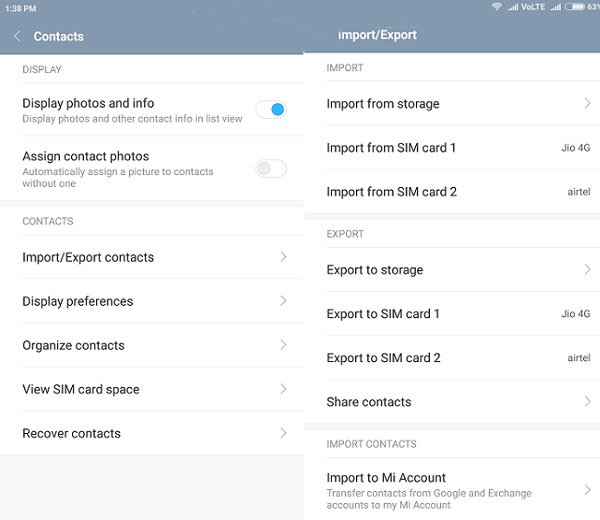
Google Drive è un servizio cloud, quindi assicurati di connettere i tuoi smartphone a una rete Wi-Fi durante l'intero processo.
Da non perdere: come trasferire messaggi di testo al nuovo telefono
Parte 2: Trasferisci i dati da LG a Samsung con Smart Switch
La maggior parte dei principali produttori di smartphone ha sviluppato toolkit per i propri clienti, così Samsung. Smart Switch è uno strumento di trasferimento da LG a Samsung. Quando si desidera passare da LG a Samsung, consente di spostare i dati da LG a Samsung tramite la connessione Wi-Fi.
Passo 1 . Cerca Smart Switch Mobile in Google Play e installalo su entrambi i telefoni LG e Samsung. Se hai una vecchia versione sul telefono, aggiornala alla nuova versione.

Passo 2 . Apri Smart Switch dalla barra delle applicazioni di Samsung, accetta i termini e le condizioni, quindi tocca "Avanti" per continuare. Nell'interfaccia home, scegli "Dispositivo Android" e premi "Start" per andare avanti.
Passo 3 . Accendi il telefono LG e ripeti il passaggio 2 per configurare Smart Switch su di esso. Quando richiesto, seleziona "Dispositivo di invio" per impostare LG come dispositivo sorgente e scegli "Dispositivo di ricezione" su Samsung. Quindi premi "Connetti" su entrambi gli smartphone per accoppiarli.

Passo 4 . Successivamente, ti verrà presentata la schermata del tipo di dati, seleziona la casella accanto a ciascuna categoria di dati desiderata, come immagini, musica, video, elenco di app, messaggi, ecc. Tocca "Invia" sul telefono LG e premi "Ricevi" su Samsung per iniziare a trasferire i dati da LG a Samsung. L'intero processo dipende dalla quantità di dati e dalla rete Wi-Fi.
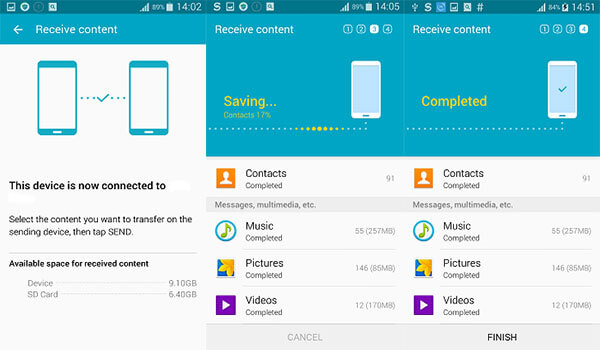
Per trasferire i dati utilizzando Smart Switch, il dispositivo di destinazione deve essere il telefono Samsung.
Parte 3: Trasferisci i file tra Samsung e LG con Phone Transfer ad alta efficienza
Come puoi vedere, devi utilizzare diversi strumenti per trasferire i dati da LG a Samsung e da Samsung a LG. In questa parte, condivideremo uno strumento di trasferimento versatile, Apeaksoft Trasferimento telefonico, che integra più funzioni utili, come ad esempio:
- Trasferisci i dati da LG a Samsung o da Samsung a LG con un clic.
- Proteggi i dati esistenti su smartphone senza interrompere o sovrascrivere.
- Affidati ai cavi USB per trasferire i dati tra i telefoni Android in modo rapido e sicuro.
- Salva i dati sullo smartphone di destinazione in condizioni originali, inclusi formati e qualità.
- Supporta una vasta gamma di categorie di dati, come foto, contatti, video, memo vocali, podcast e altri documenti.
- Compatibile con Samsung Galaxy S9 / S8 / S7 / S6 / S5 / S4 / Nota 8 / Nota 7 / Nota 6 / Nota 5 e LG G6 / G5 / G4, ecc.
In breve, è una delle migliori applicazioni per il trasferimento di telefoni Android.
Come trasferire i dati tra telefoni LG e Samsung in un clic
Usiamo un Samsung Galaxy S8 e LG G5 come esempio per mostrarti il flusso di lavoro.
Passo 1 . Installa la migliore applicazione per trasferire il telefono sul computer
Scarica la versione corretta di Phone Transfer in base al sistema operativo e installala sul tuo computer. Collega sia il Galaxy S8 che LG G5 al tuo computer usando i cavi USB. Una volta aperta l'applicazione, scoprirà i tuoi dispositivi.

Passo 2 . Configurare i dati di trasferimento tra LG e Samsung
Per trasferire dati da LG a Samsung, assicurati che LG G5 si trovi nella casella "Dispositivo di origine" e Galaxy S8 nella casella "Dispositivo di destinazione". In caso contrario, premi il pulsante "Cambia" nella parte superiore dell'interfaccia home per correggerlo.
Select the data types that you want to move to the destination device, such as Contacts, Photos, and Media. If you do not want to interrupt existing data on Galaxy S8, uncheck "Remove the chosen data on Target Device before copy" under the target device.
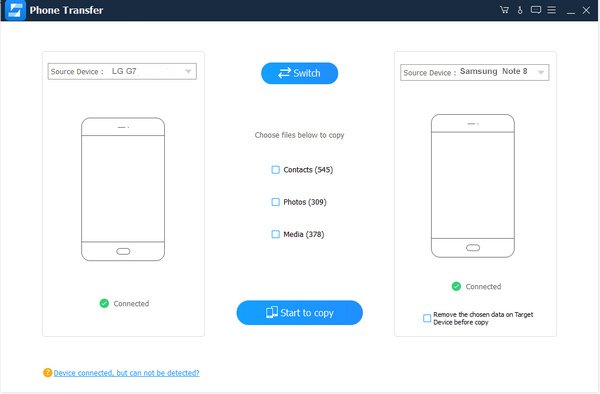
Passo 3 . Trasferisci dati tra telefoni LG e Samsung
Infine, fai clic sul pulsante "Avvia per copiare" per avviare il trasferimento dei dati da LG a Samsung, o viceversa. Attendi il completamento del processo, rimuovi i tuoi smartphone dal computer.
Conclusione
Sulla base del tutorial sopra, potresti capire come trasferire i dati da Samsung a LG e LG a Samsung. Innanzitutto, Google Drive è uno dei popolari strumenti di trasferimento da Samsung a LG. Smart Switch è un'applicazione di trasferimento LG dedicata a Samsung. Queste due app si basano sulla connessione internet per trasferire i dati. Se si preferisce la connessione fisica, Apeaksoft Phone Transfer è l'opzione migliore. Speriamo che le nostre guide e i nostri suggerimenti ti siano utili. Se hai altre domande relative al trasferimento dei dati, lascia un messaggio qui sotto.